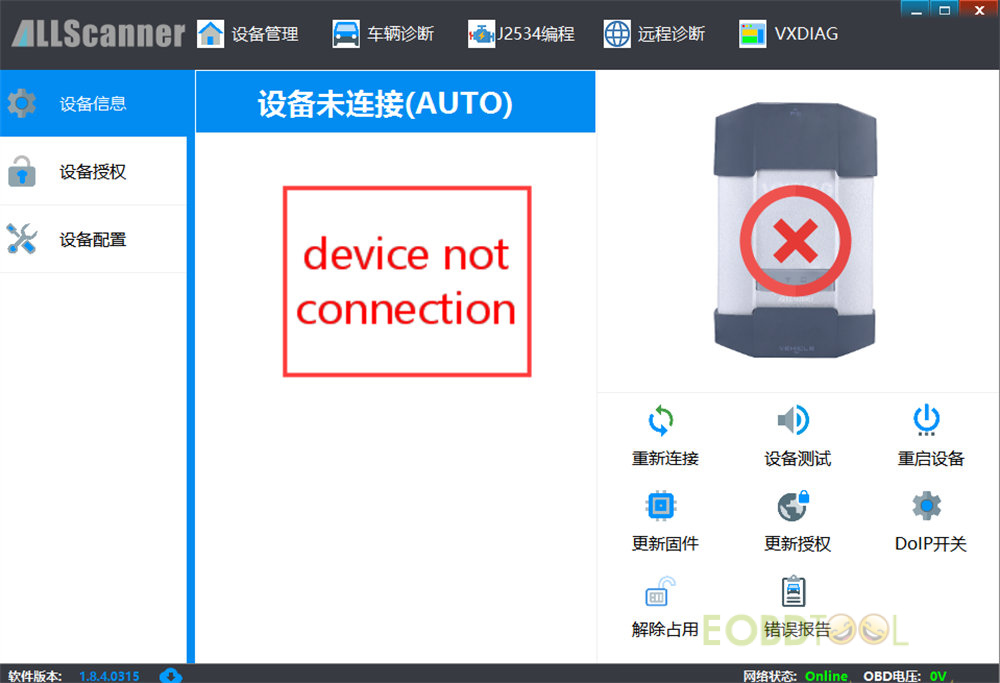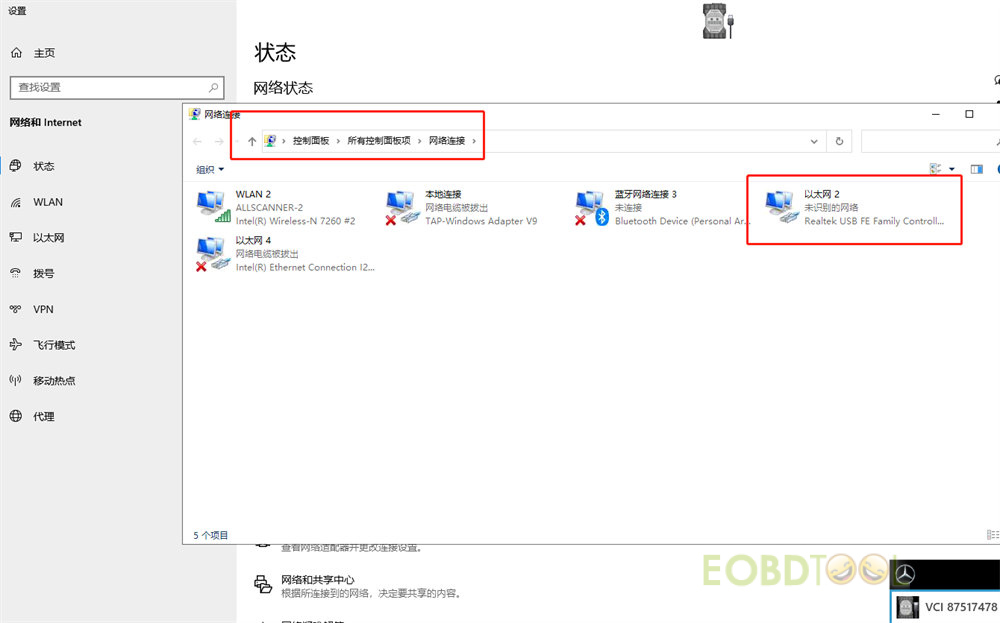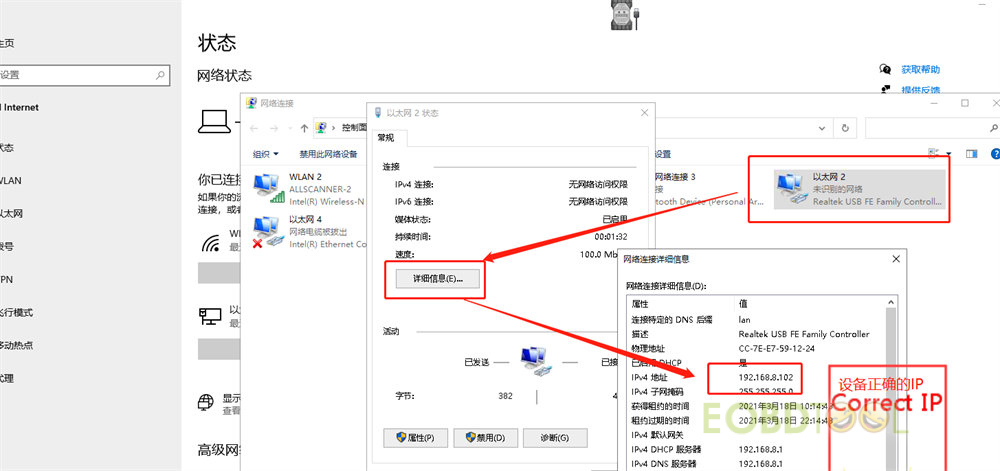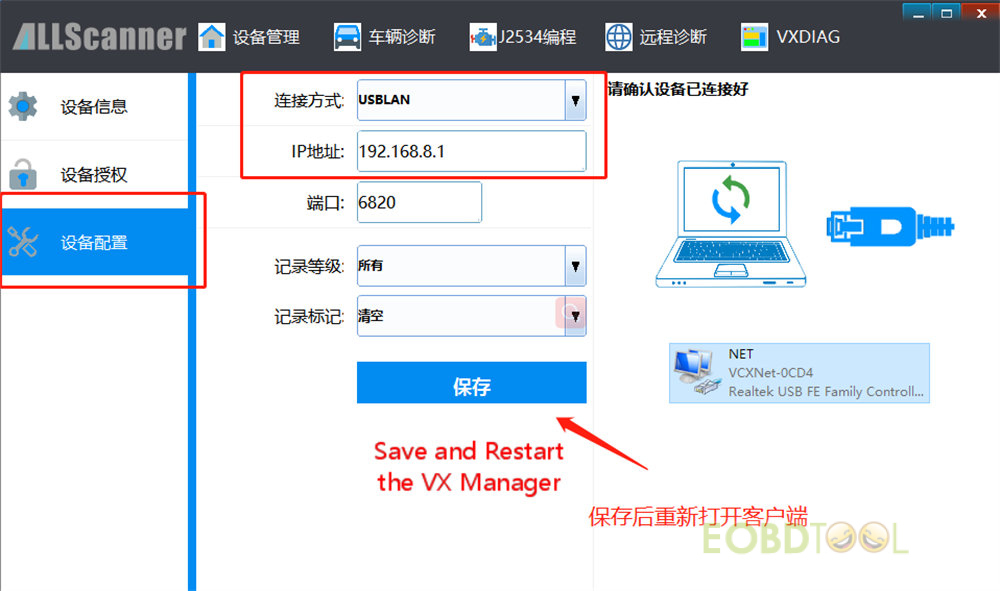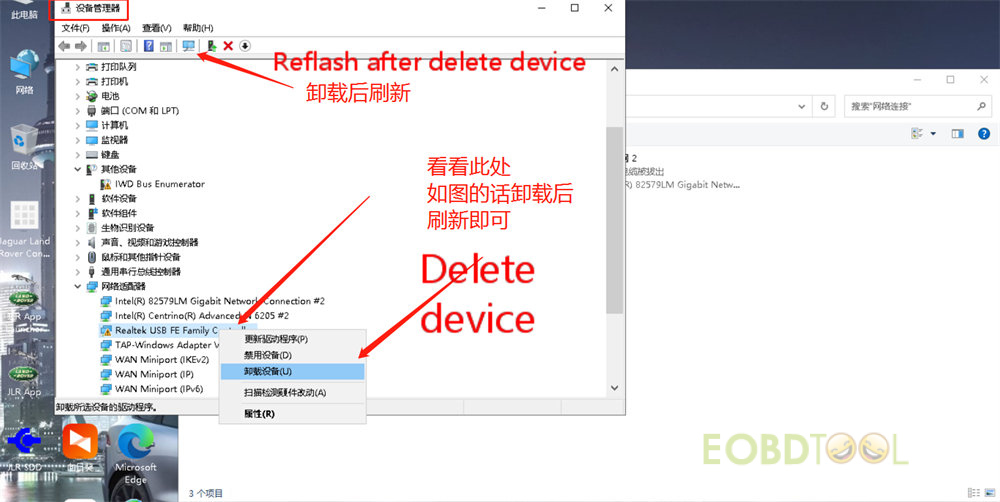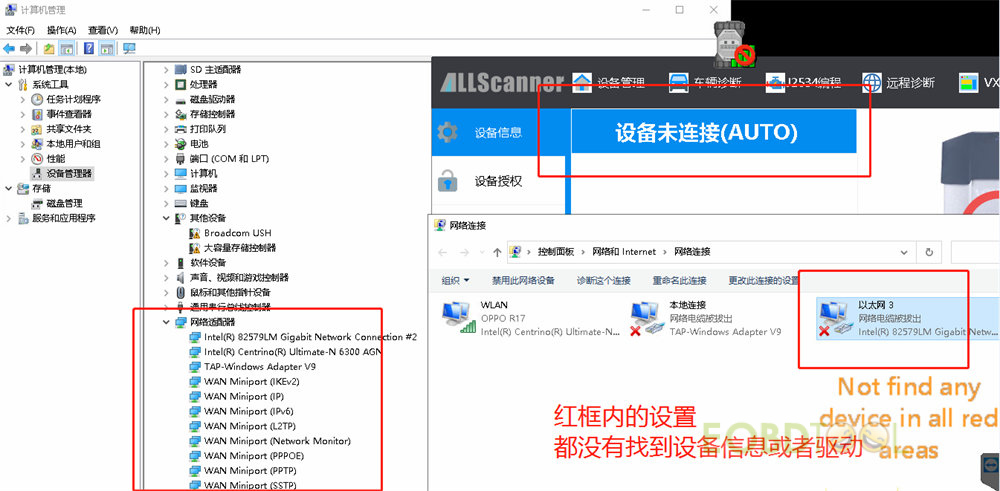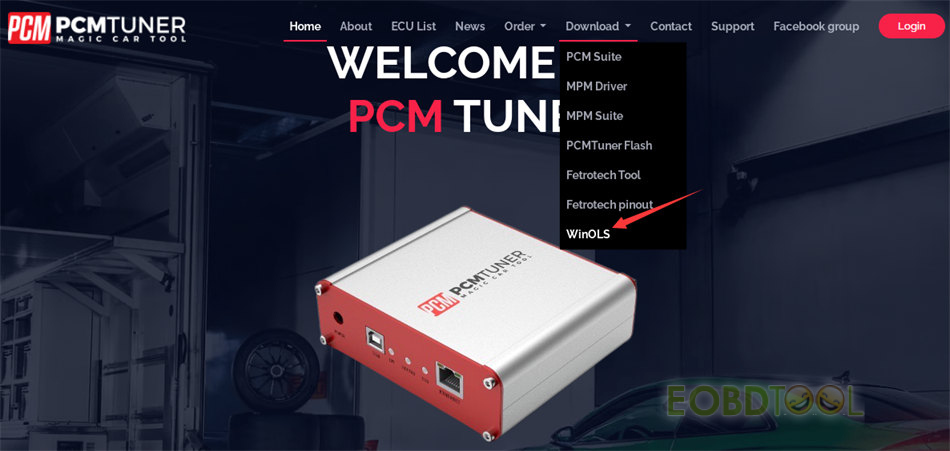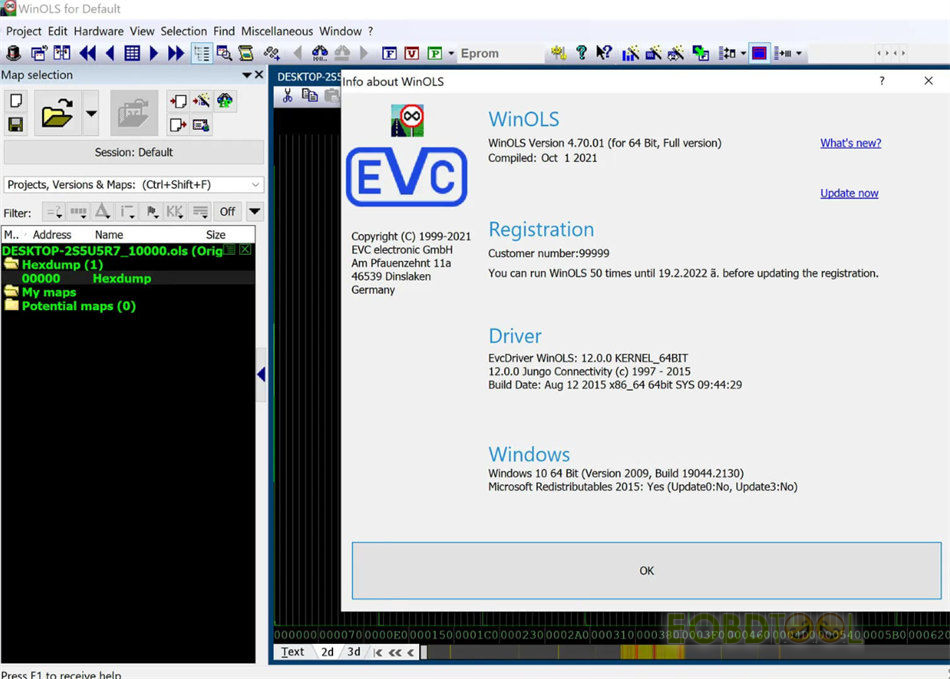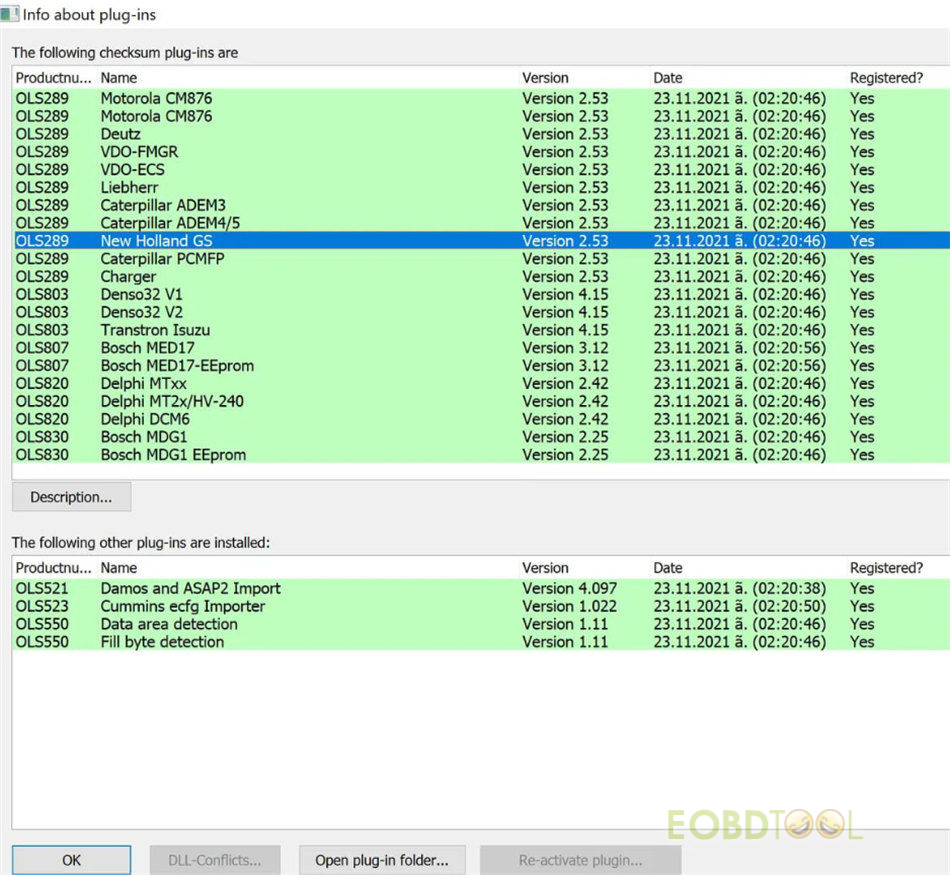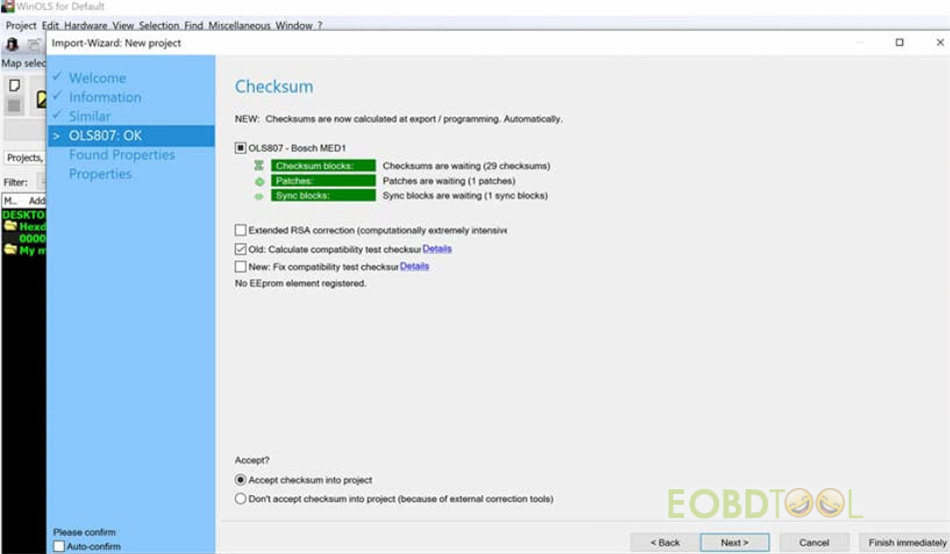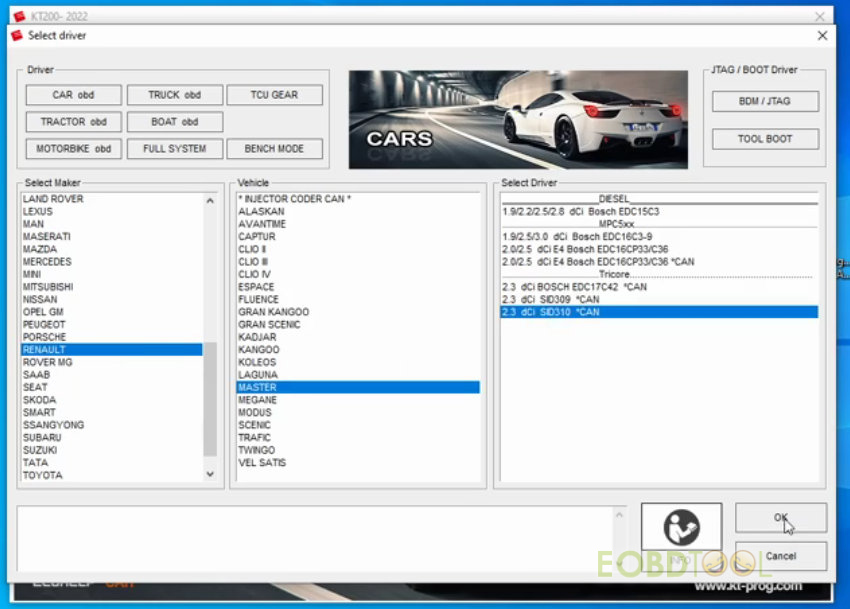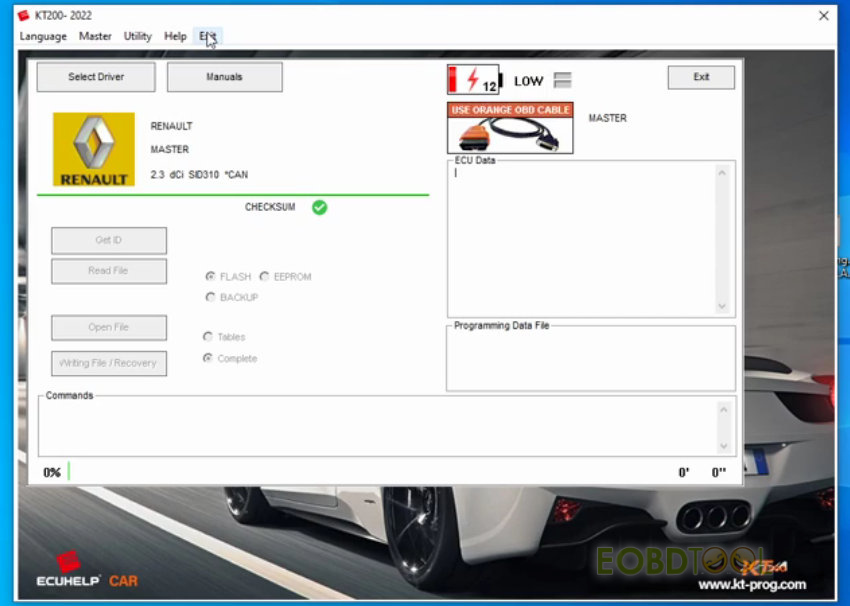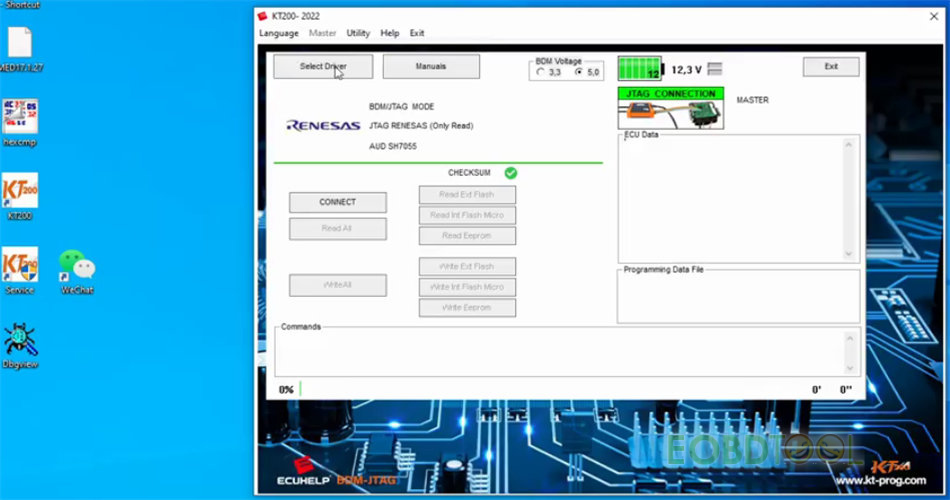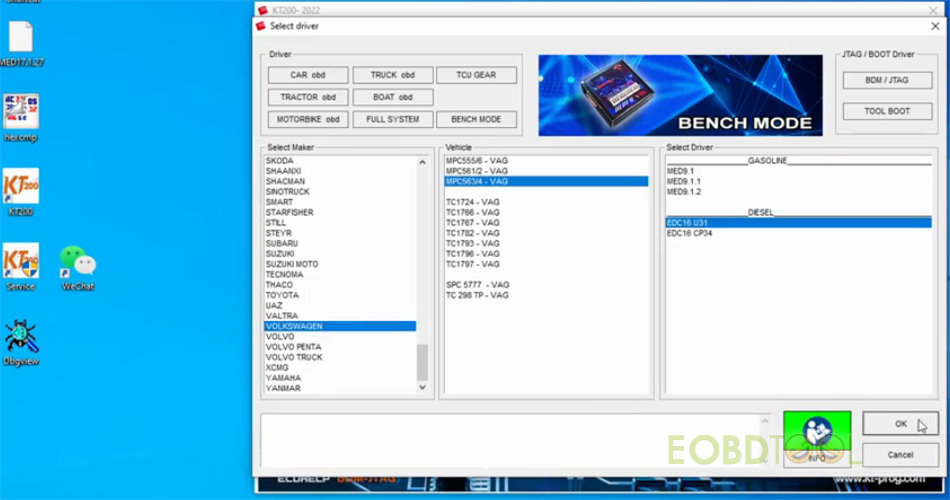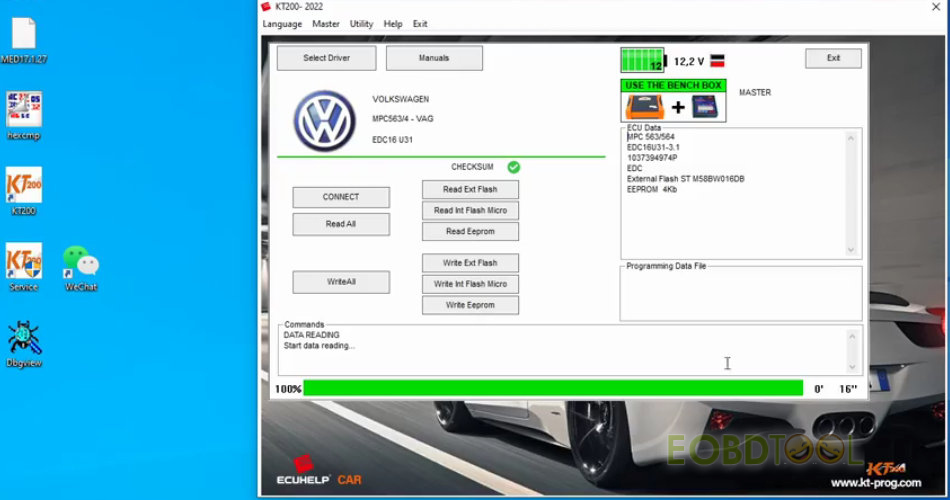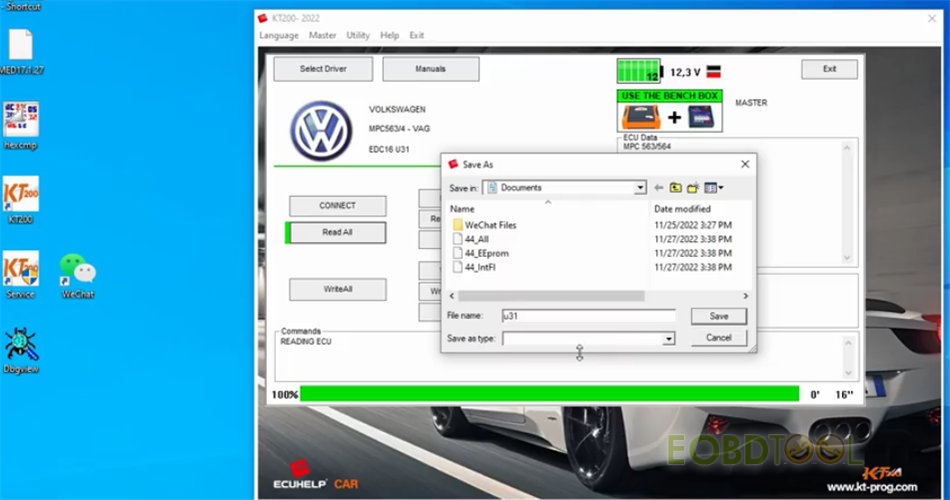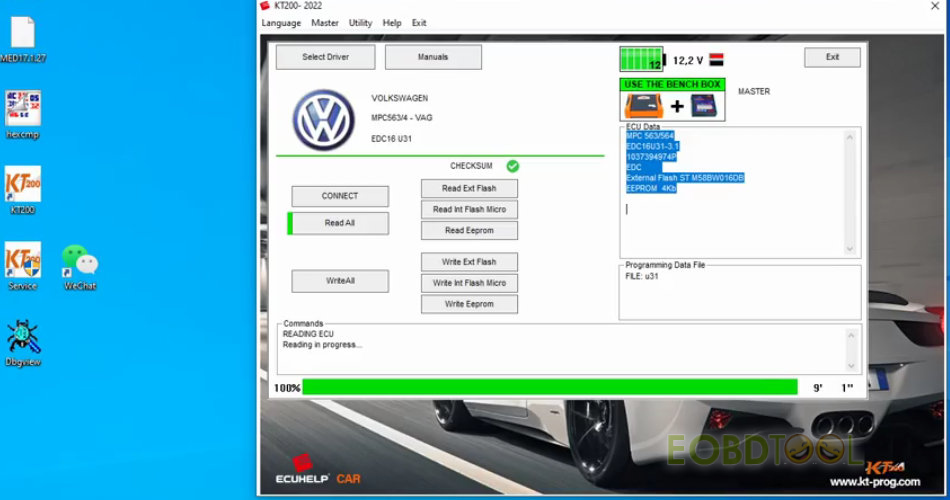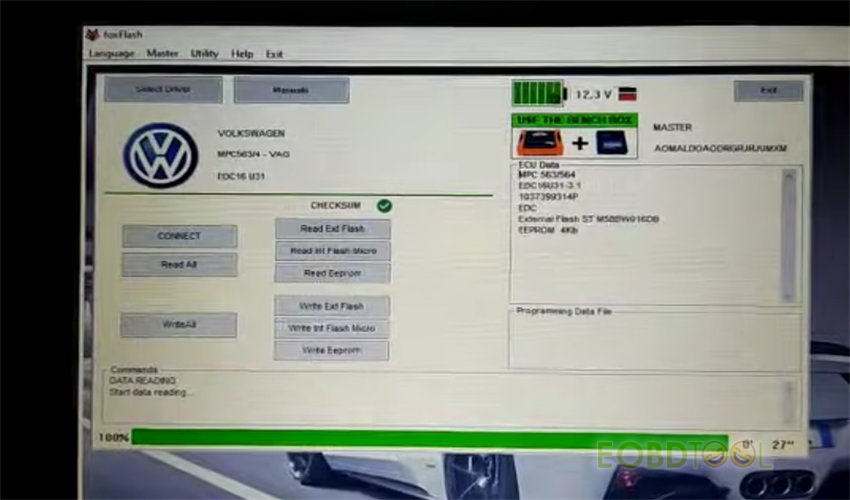EOBDTOOL UK
هذا هو الکشف عن السیارات أدوات الصیانة ، فضلا عن السیارات ترکیب البرمجیات تعلیمات بلوقEOBDTOOL UK
هذا هو الکشف عن السیارات أدوات الصیانة ، فضلا عن السیارات ترکیب البرمجیات تعلیمات بلوقچگونه مشکل ابزار تشخیصی VXDIAG را حل کنیم؟
در اینجا راه حلی برای رفع مشکل ابزار تشخیصی VXDIAG در VX MANAGER به اشتراک گذاشته شده است. این برای سری های VXDIAG VCX SE، سری VCX NANO و سری VXDIAG Multi Tool اعمال می شود.
مسئله:
مدیر VX نمی تواند دستگاه VXDIAG را پس از اتصال VCI با لپ تاپ از طریق USB پیدا کند. اما کامپیوتر می تواند VCI را تشخیص دهد. IP شبکه و دستگاه را بررسی کرده اید، کارت شبکه به دستگاه متصل شده است و IP دستگاه نیز صحیح است (192.168.8.* **).
راه حل:
روش 1: به تنظیمات بروید و روش اتصال دستگاه را از USB به USB LAN تغییر دهید. VX Manager را ذخیره و ریستارت کنید، باید خوب باشد.
روش 2: اگر پس از اتصال از طریق USB LAN هنوز دستگاه پیدا نشد، مدیریت دستگاه رایانه را باز کنید تا بررسی کنید که آیا درایور Device NIC نرمال است یا خیر. اگر غیر طبیعی است (یعنی علامت تعجب دارد)، لطفاً کارت شبکه را حذف نصب کنید و آن را در مدیریت دستگاه بازخوانی کنید.
روش 3: اگر کارت شبکه، مشتری و مدیریت دستگاه نمی توانند دستگاه را پیدا کنند، لطفاً بررسی کنید که آیا اتصال WIFI رایانه دارای سیگنال WIFI "DOIP-VCI-****" دستگاه است یا خیر، در غیر این صورت، ممکن است وجود داشته باشد. مشکلی در دستگاه شما وجود دارد، باید آن را برای تعمیر برگردانید.
پشتیبانی فنی:
Email: sales@eOBDTool.co.uk
Hotline/WhatsApp: +86 159 7293 3706
Skype: Eobdtool.co.uk
چگونه می توان اکانت تیونر آنلاین FoxFlash را برای دانلود رایگان فایل های Damos دریافت کرد؟
همانطور که همه ما می دانیم، winols damos و A2L بسیار گران است. اما اگر یک ابزار Foxflash ECU Chip Tuning Tool دارید، میتوانید یک حساب تیونر برای دانلود رایگان فایلهای damos برای چیپتیون، dtc off و غیره دریافت کنید.
بنابراین، چگونه می توان یک حساب تیونر آنلاین FoxFlash دریافت کرد؟
پس از دریافت FoxFlash، می توانید بسته اضافی زیر را نیز دریافت کنید.
اکانت تیونر 1 عدد
1pc x Helpdesk
1 عدد x WinOLS damaos، A2L
فقط ایمیل خود را ارسال کنید و درخواست خود را به info@dfb-technology.com برای فعال سازی حساب خود ارسال کنید. سپس فایل های damos را رایگان دانلود کنید.
توجه داشته باشید:
کاربر فایل های WinOLS Damos را رایگان دریافت می کند اما نرم افزار WinOLS را دریافت نمی کند.
در مورد نرم افزار WinOLS، اگر PCMTUNER را گرفتید، از https://tuner-box.com/ دیدن و دانلود کنید.
یا WinOLS 4.70 را مستقیماً رایگان دانلود کنید.
قبل از دانلود آنتی ویروس را غیرفعال کنید.
Winols 4.7 نسخه جدید
- نسخه 4.7 نرم افزار
- روی ویندوز 7/10 کار می کند
- نصب بسیار ساده
- امکان نصب بر روی چندین کامپیوتر
- نرم افزار کاملاً فعال شده (نصب کننده اصلی نه تصویر VM)
- با تعداد زیادی افزونه Checksum فعال شده است
نرم افزار WinOLS یک برنامه اختصاصی است که برای تغییر حافظه داده های ECU (واحد کنترل موتور) طراحی شده است. نرم افزار WinOls به شما کمک می کند تا نقشه ها را در فایل داده ECU جستجو و پیدا کنید. این نقشهها میتوانند نامها باشند و از نظر نمای و فرمت مطابق با نیازها و نیازهای شما تغییر کنند. از طریق چندین روش مختلف، می توانید فایل داده را ویرایش و تغییر دهید.
پس از نصب نرم افزار WinOLS از VZperformance، مجوز و رمز عبور را درخواست می کند.
مجوز WinOLS رایگان نیست و باید هزینه آن را پرداخت کنید.
فروشگاه آنلاین ابزار حرفه ای OBD2 انگلستان
لینک رسمی foxFlash:https://www.foxflash.co.uk/wholesale/foxflash-ecu-tcu-clone-and-chiptuning-tool.html
KT200 Renault SID310 را از طریق OBD آنلاین و آفلاین بخوانید
ابزار تنظیم تراشه KT200 ECU می تواند Renault SID310 را با حالت OBD به صورت آنلاین و آفلاین بخواند.
1. برای کار آنلاین (نیاز به اینترنت):
شما باید جدیدترین نرم افزار آنلاین KT200 - V2022.12.10 را دانلود و نصب کنید. Renault Master SID310 را از طریق درایورهای OBD و Audi MD1CP004 SPC 5777 اضافه می کند.
این با Win7، Win8/8.1، Win10 و Win11 سازگار است و برای نسخه خودکار KT200 و نسخه کامل کاربرد دارد.
چگونه نسخه آنلاین را دانلود و نصب کنیم؟ برای خواندن بیشتر در اینجا کلیک کنید.
2. برای کار آفلاین (بدون نیاز به اینترنت):
ایستگاه کاری آفلاین KT200 (دیسک سیاه + سفید U) مورد نیاز است.
همچنین باید جدیدترین نرم افزار آفلاین KT200 V22.11.20 را با دیسک U مشکی نصب کنید و لایسنس را با دانگل USB سفید به روز کنید.
این فقط با KT200 ECU Programmer نسخه کامل سازگار است. اگر یک نسخه خودکار دارید، میتوانید آن را با سرویس بهروزرسانی به نسخه کامل بهروزرسانی کنید و فقط 50 دلار هزینه ارسال اضافی برای دستگاه ایستگاه آفلاین رایگان بپردازید.
اگر نسخه پیکربندی کامل را از ما خریداری کنید، می توانید مجموعه ای از تجهیزات ایستگاه کاری آفلاین را به صورت رایگان دریافت کنید (دستگاه رایگان است و فقط باید هزینه حمل و نقل 50 دلاری را بپردازید).
برای کسب اطلاعات بیشتر اینجا را کلیک کنید
3. چگونه Renault SID310 by KT200 را از طریق OBD بخوانیم؟
راهنمای عملیات نسخه آنلاین مانند نسخه آفلاین است. تفاوت نسخه آنلاین نیاز به اتصال به اینترنت است و نسخه آفلاین به ایستگاه کاری آفلاین KT200 نیاز دارد.
برنامه نویس ECU KT200، ECU رنو SID310 و کامپیوتر را به درستی وصل کنید، سپس نرم افزار مربوطه را اجرا کنید، درایور، مدل ECU را برای خواندن داده های اصلی انتخاب کنید.
راهنمای ویدیویی:
KT200 Renault SID310 را با ایستگاه کاری آفلاین از طریق OBD بخوانید:
https://www.youtube.com/embed/4fDMYrHX_KY
KT200/FoxFlash Read Write VW EDC16U31 on Bench
هر دو نسخه کامل KT200 و Foxflash ECU Chip Tuning Tool از خواندن و نوشتن VW EDC16U31 EEPROM روی نیمکت پشتیبانی می کنند.
1.KT200 خواندن VW EDC16U31 با ایستگاه کاری آفلاین روی نیمکت
https://www.youtube.com/embed/Dg-yOquCkAM
مدل های ECU پشتیبانی شده توسط KT200 را می توان از لیست ECU KT200 بررسی کرد.
قبل از عملیات، نرم افزار آفلاین KT200 V22.11.20 را نصب کنید.
USB مشکی ایستگاه کاری آفلاین KT200 را به رایانه وصل کنید تا نرم افزار را نصب کنید، سپس دانگل سفید را وصل کنید تا مجوز استفاده را فعال کنید.
پس از آن برنامه نویس ECU KT200 را به درستی به ECU VW و کامپیوتر متصل کنید
نرم افزار آفلاین KT200 را باز کنید
روی "انتخاب درایور" کلیک کنید
BENCH MODE>> VOLKSWAGEN>> MPC563/4-VAG>> EDC16U31>> OK را انتخاب کنید
برای اتصال به اینترنت روی «CONNECT» کلیک کنید
برق ECU را روشن نگه دارید
اطلاعات ECU را بخوانید
روی «خواندن همه» کلیک کنید و نام فایل را برای ذخیره داده های اصلی وارد کنید
برق ECU را روشن نگه دارید
یه لحظه صبر کن
اطلاعات VW EDC16U31 را با موفقیت بخوانید
سپس به نوشتن داده ها بروید
2. Foxflash VW EDC16U31 را روی نیمکت خواند
مدل های ECU پشتیبانی شده توسط Foxflash را می توان از لیست درایورهای FoxFlash ECU بررسی کرد.
قبل از عملیات، نرم افزار foxflash را نصب و فعال کنید. برای اطلاعات بیشتر اینجا کلیک کنید.
سپس برنامه نویس Foxflash ECU، بنچ باکس، ECU و کامپیوتر را به درستی وصل کنید
برق را به Bench BOX وصل کنید
همچنین مطمئن شوید که اتصال اینترنت روی رایانه عادی است
نرم افزار Foxflash را اجرا کنید و درایور و مدل ECU مربوطه را برای خواندن انتخاب کنید
اطلاعات VW EDC16U31 را با موفقیت بخوانید